
导语 | 一般来说,在 App 的内存占用中,图片很容易成为其中的大头。特别是在图片相关的 App 中,稍不注意就容易引发内存占用过高的问题。本文将就 iOS 图片类应用的内存优化展开讨论,希望与大家一同交流。文章作者:张恒铭,腾讯终端开发工程师。
一、内存优化的必要性
事实上,因为目前 iPhone 配备的内存越来越高,当内存占用过高时,并不一定会超过系统设定的阈值而引发强杀进程。
但这并不意味着减少内存占用是没有意义的,因为当内存占用过高时,很容易引起一系列的副作用。最直接的表现是 App Crash,当然还有很多更为深远的副作用。
1. FOOM
FOOM 是最直接的影响了,当内存占用过多导致整个系统的可用内存不足时,App 所在的进程容易被杀掉。而且相比于一般的 Crash 来说,FOOM 更难以检测,并且也更难排查。
2. 限制并发数量
如果一个任务占用了过多的内存,但总的内存是有限的,那么任务的并发数将会受到直接限制。表现上就是 App 里某个功能可同时执行的数量有限,或者可以同时显示的内容有数量限制。
同时,因为内存是有限资源,当占用内存过多时,会容易导致操作系统杀掉其它 App 的进程来给当前的 App 提供足够的内存空间,这对用户体验是不利的。
3. 增加耗电
由于 iOS 系统的 Memory Compressor 的存在,当可用内存不足时,一部分 Dirty Page 会被压缩存储到磁盘中,当用到这部分内存时,再从磁盘里加载回来。这会造成 CPU 花费更多的时间来等待 IO, 间接提高 CPU 占用率,造成耗电。
二、原因分析
1. 图片显示原理
图片其实是由很多个像素点组成的,每个像素点描述了该点的颜色信息。这样的数据是可以被直接渲染在屏幕上的,称之为 Image Buffer。
事实上,由于图片源文件占用的存储空间非常大,一般在存储时候都会进行压缩,非常常见的就是 JPEG 和 PNG 算法压缩的图片。
因此当图片存储在硬盘中的时候,它是经过压缩后的数据。经过解码后的数据才能用于渲染,因此需要将图片显示在屏幕上的话,需要先经过解码。解码后的数据就是 Image Buffer 。
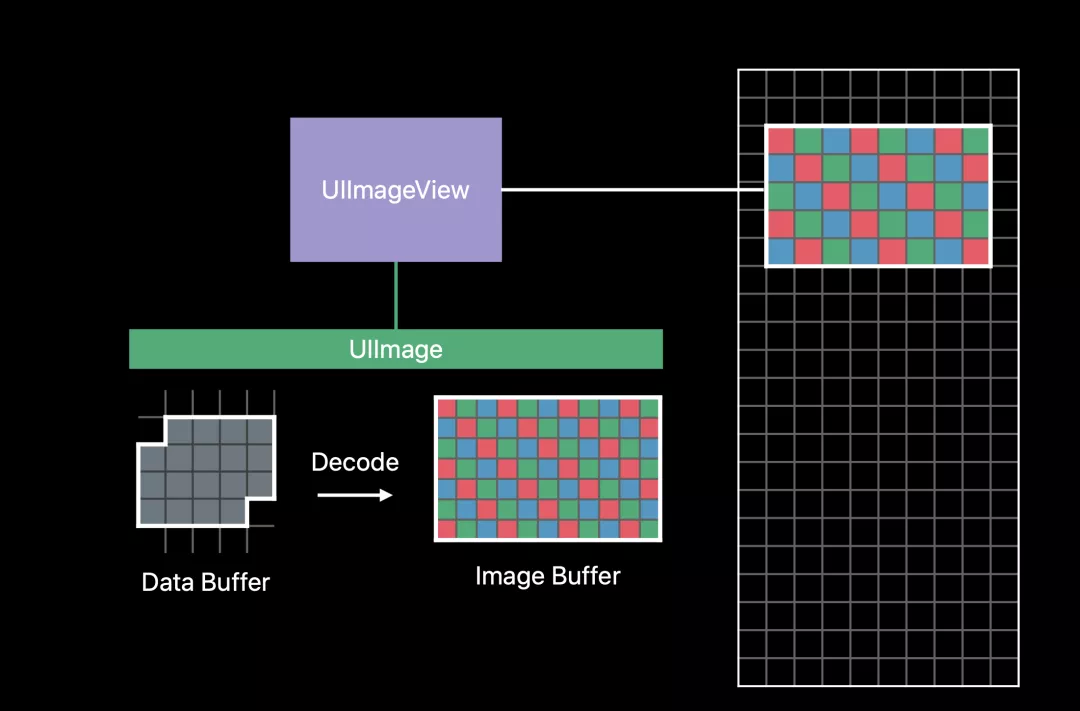
当图片显示在屏幕上时,会复制显示区域的 Image Buffer 去进行渲染。
2. 图片真实占用内存
对于一张正在显示在屏幕上的,尺寸为 1920*1080 的图片来说,如果采用 SRGB 的格式(每个像素点的颜色由 red,green,blue,alpha 一个共 4 个 bytes 来决定)的话,那么它占用的内存为:
也就是说,一张非常普通的图片,解码后占用的内存就是 7.9 MB,这是非常夸张的。而图片显示时所占的内存大小是与尺寸和颜色空间正相关的,与压缩算法、图片格式、图片文件的大小没有关联。
三、解决方式
1. 避免将图片放在内存里
对于不显示在屏幕上的图片,在绝大部分时间里,其实是没有必要放在内存里的。解码后的 UIImage 是非常大的,对于不需要显示的图片是不需要解码的。而对于不显示在屏幕上的图片,一般也没有必要继续持有着 UIImage 对象。
2. 图片缩放
图片缩放是很常见的处理方式,一般来说,常见的思想可能是重新画一张小一点的图片,往往是用 UIGraphicsBeginImageContextWithOptions 的方式:
这种方式存在以下问题:
第一,默认是 SRGB 的格式,也就是说每个像素需要占 4 个 bytes 的空间,对于一些黑白或者仅有 alpha 通道的数据来说是没有必要的。
第二,需要将原图片完全解码后渲染出来,原图片的解码会造成内存占用的高峰。
对于问题一的解决,可以使用新的 UIGraphicsImageRenderer 的方式,这种情况下框架会自动帮你选择对应的颜色格式,减少不必要的消耗。
这种方式在一定的场景有所优化,但是没有解决问题二中存在的内存峰值的问题。由于处理前的图片并不一定展示在屏幕上,解码后的数据是冗余信息,因此应该避免图片的解码。
对于峰值过高的问题,最直接的思想是采用流式的方式进行处理。而底层的 ImageIO 的接口就采用了这种方式:
3. 降低峰值
通过 ARC 管理内存的对象,注册在某个 Autoreleasepool 中,Autoreleasepool 在 drain 的时候释放已经没有使用的对象。
一般没有进行特殊处理的话,会在 Runloop 结束后,有一次 Autoreleasepool 的 drain 操作,而这次 Runloop 中生成的对象也是由这个 Autoreleasepool 来管理的。这部分的原理有很多的文章介绍,这里就不多赘述了。
在图片批量处理的过程中,由于还在一个 Runloop 里,此时引用计数为 0 的对象是不会被释放的。因此需要在每次循环后触发 Autoreleasepool 的 drain 操作:
4. 裁剪显示的图片
在很多场景下,图片是不会完整的显示出来的,例如下图所示的情况:
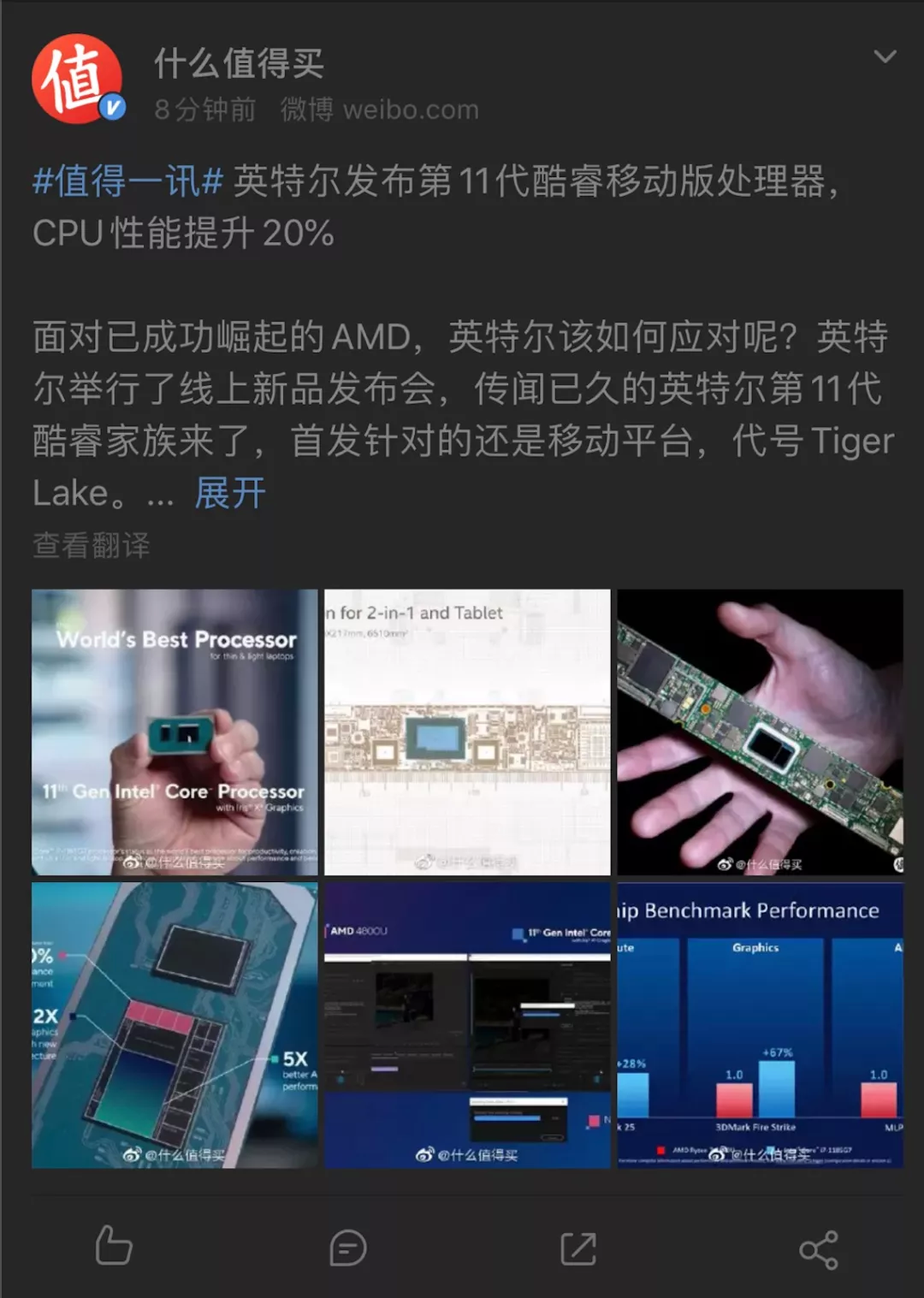
在这种情况中,即使给 UIImageView 一张完整的图片,最后渲染的时候也只会截取显示区域的 Image Buffer 去进行渲染。
这就意味着,区域外的数据,其实是没有必要的。因此在这种场景下,其实只需要裁减显示区域的图片即可。
举个例子,以前面提到 1920 * 1080 的图片为例, 显示时需要占用的内存为 829440 bytes。如果它是以 ScaleAspectFill 的方式放置在一个 300 x 300 的 UIImageView 中时,那么其实一张 300 x 300 的图片就足以展示,而此时这张图片占用的内存为 360000 bytes, 仅为前者的 43% 。
四、效果对比
在 App 进行优化前,是先将图片的原图显示出来,并且持有这些图片直到处理完毕。
在处理方式上,采用了 UIGraphicsBeginImageContextWithOptions 的方式来进行图片的缩放。因此造成了持续的高内存占用,峰值可以达到 600 MB 。
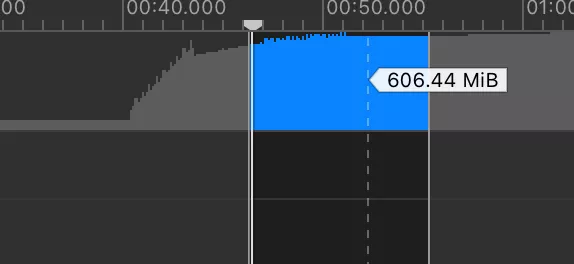
经过上述优化后,已经有了比较大的改观。同样的操作,总的内存占用为 221 MB,仅为之前的 36.4% 。
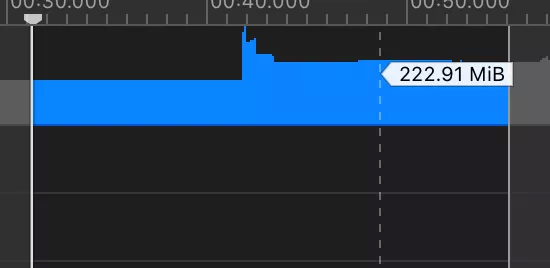
参考资料:
[1] iOS Memory Deep Dive:
https://developer.apple.com/videos/play/wwdc2018/416
[2] Image and Graphics Best Practices:
https://developer.apple.com/videos/play/wwdc2018/219
本文转载自公众号云加社区(ID:QcloudCommunity)。
原文链接:



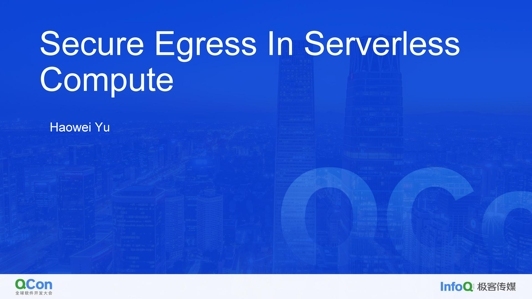





评论